
સ્મોલ-એક્સ્ટ્રીમ સ્ટીમ વપરાશકર્તાઓને કમ્પ્યુટર પર આ સેવાને ડિસ્કનેક્ટ કરવાની સમસ્યા આવી શકે છે. વધુમાં, જો વરાળ યોગ્ય રીતે બંધ થાય છે, તો આને આશ્રિત પ્રોગ્રામ પ્રક્રિયામાં પરિણમી શકે છે. વરાળને કેવી રીતે અક્ષમ કરવું તે શોધવા માટે આગળ વાંચો.
વરાળને ઘણી રીતે અક્ષમ કરી શકાય છે. પ્રથમ, તમે ટ્રેમાં એપ્લિકેશન આયકન પર ક્લિક કરી શકો છો (વિન્ડોઝ ડેસ્કટૉપના નીચલા જમણા ખૂણા દ્વારા) અને આઉટપુટ પસંદ કરો.
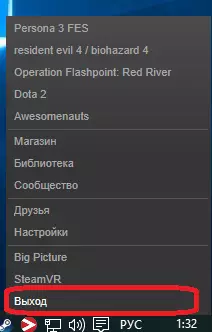
તમે સ્ટીમ ક્લાયંટમાં મેનૂ આઇટમ પણ પસંદ કરી શકો છો. આ કરવા માટે, આગામી વરાળ પાથ> બહાર નીકળો પર જાઓ. પરિણામે, પ્રોગ્રામ બંધ થાય છે.
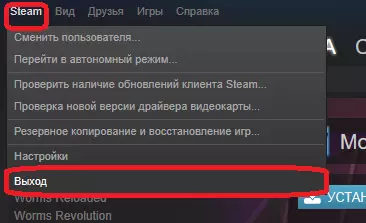
જ્યારે તમે બંધ કરો છો, ત્યારે વરાળ બચત રમતોને સમન્વયિત કરવાની પ્રક્રિયા શરૂ કરી શકે છે, તેથી તે પૂર્ણ થાય ત્યાં સુધી રાહ જુઓ. જો તમે તેને અટકાવશો, તો પછી તમે જે રમતોમાં તાજેતરમાં રમ્યા છે તેમાં તમારી અપૂર્ણ પ્રગતિ ખોવાઈ ગઈ છે.
સ્ટીમ પ્રક્રિયા અટકી
જો તમારે તેને ફરીથી સ્થાપિત કરવા માટે વરાળ બંધ કરવાની જરૂર છે, પરંતુ તમે ઇન્સ્ટોલેશન શરૂ કર્યા પછી, તમને એક સંદેશ જારી કરવામાં આવે છે, તમારે સ્ટીમ બંધ કરવાની જરૂર છે, આ કેસ આધારિત પ્રોગ્રામ પ્રક્રિયામાં છે. છેલ્લે સ્ટીમને અક્ષમ કરવા માટે, તમારે ટાસ્ક મેનેજરનો ઉપયોગ કરીને આ પ્રક્રિયાને કાઢી નાખવું પડશે. આ કરવા માટે, Ctrl + Alt + કાઢી નાખો કી સંયોજનને ક્લિક કરો. પછી "ટાસ્ક મેનેજર" પસંદ કરો જો તમને પસંદ કરવા માટે ઘણા વિકલ્પો પ્રદાન કરવામાં આવે.
ટાસ્ક મેનેજર વિંડોમાં, તમારે "સ્ટીમ ક્લાયંટ બુટસ્ટ્રેપર" નામની પ્રક્રિયાને શોધવાની જરૂર છે. તમારે તેના પર જમણી માઉસ બટન પર ક્લિક કરવાની જરૂર છે અને "કાર્યને દૂર કરો" વિકલ્પ પસંદ કરો.
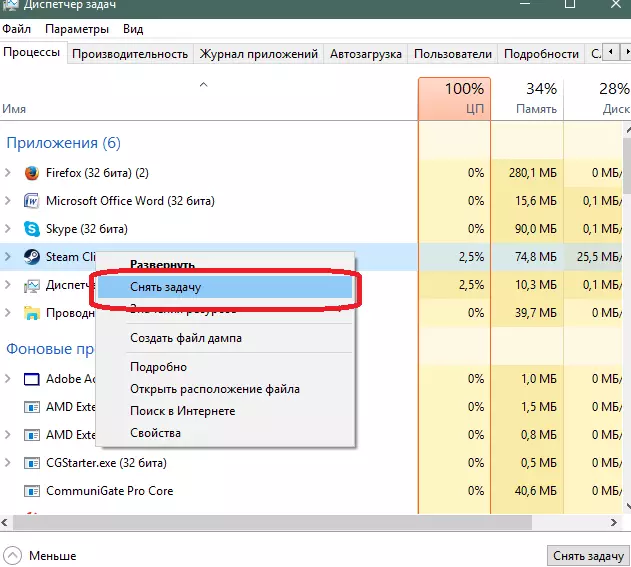
પરિણામે, વરાળ બંધ કરવામાં આવશે, અને તમે તેને કોઈપણ સમસ્યા વિના ફરીથી ઇન્સ્ટોલ કરવાનું ચાલુ રાખી શકો છો.
હવે તમે જાણો છો કે વરાળ કેવી રીતે બંધ કરવું.
